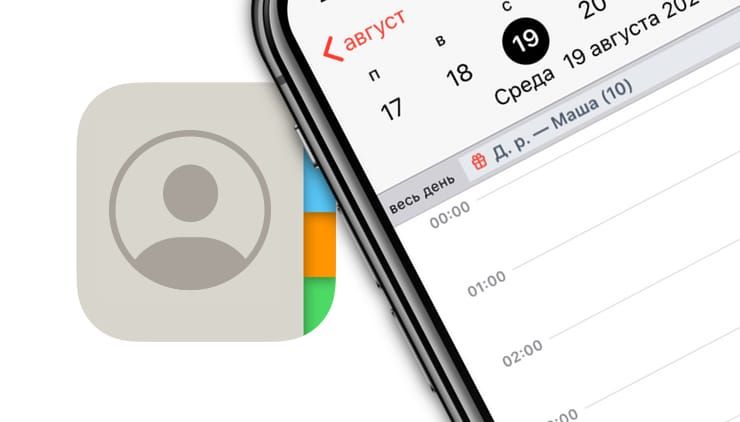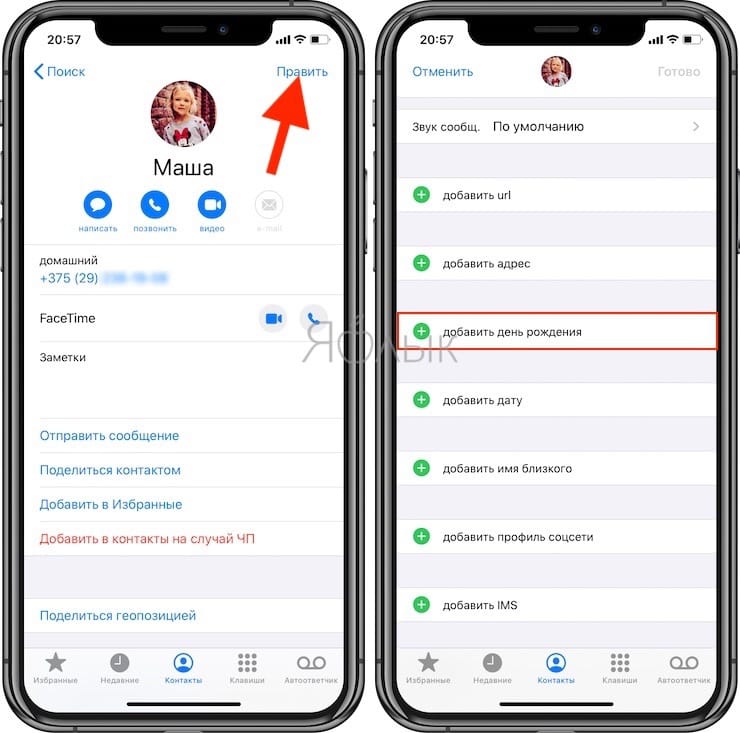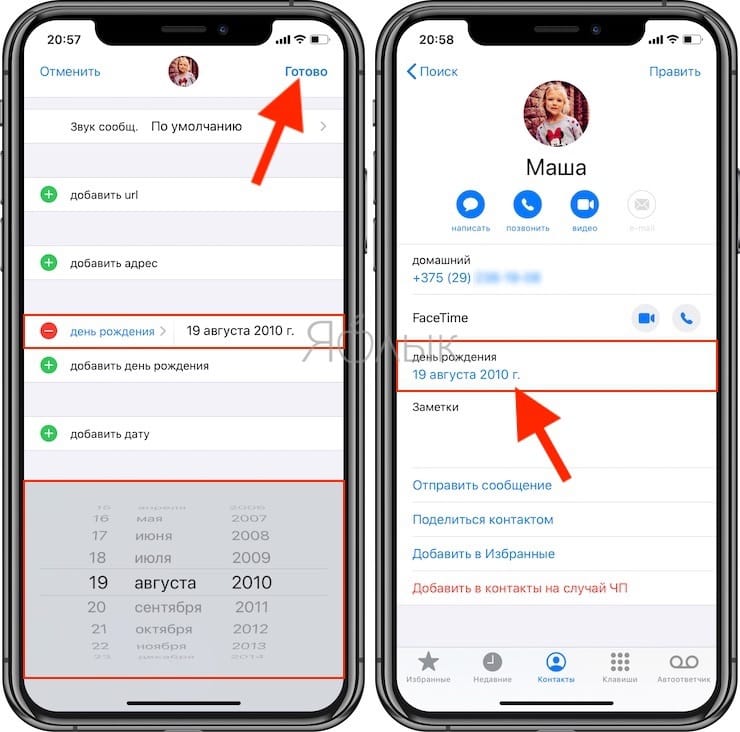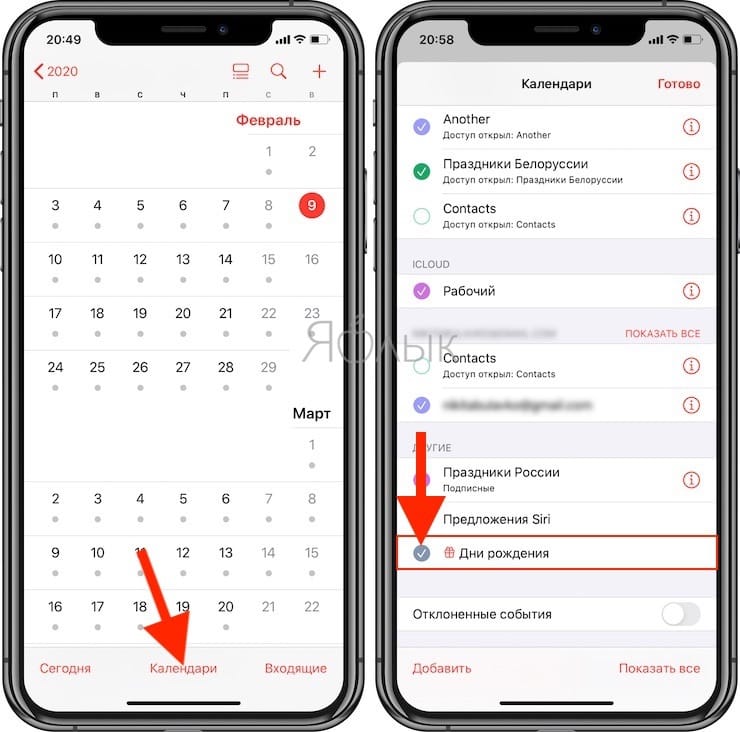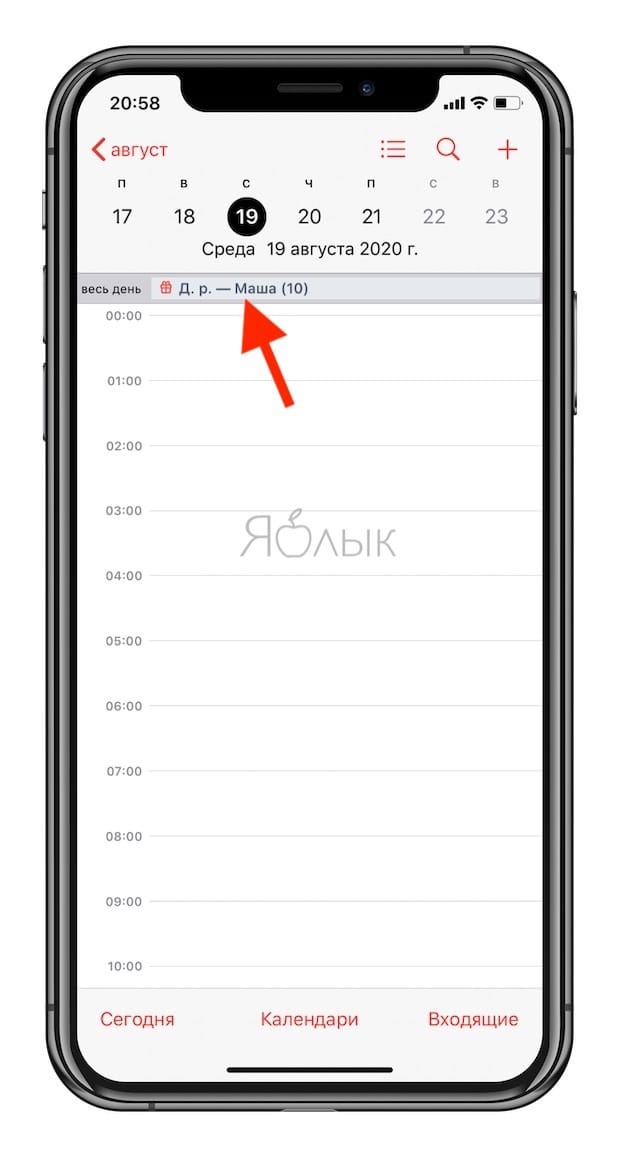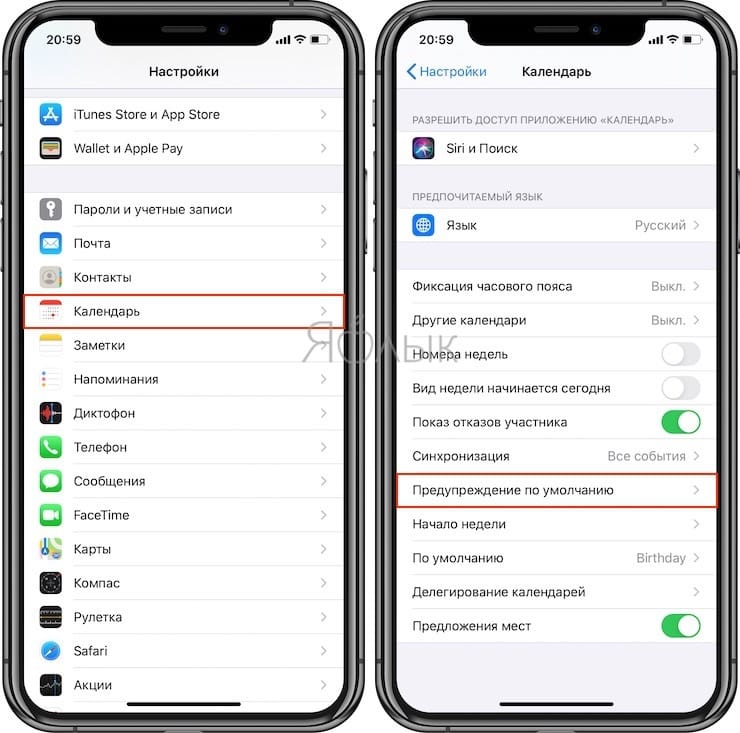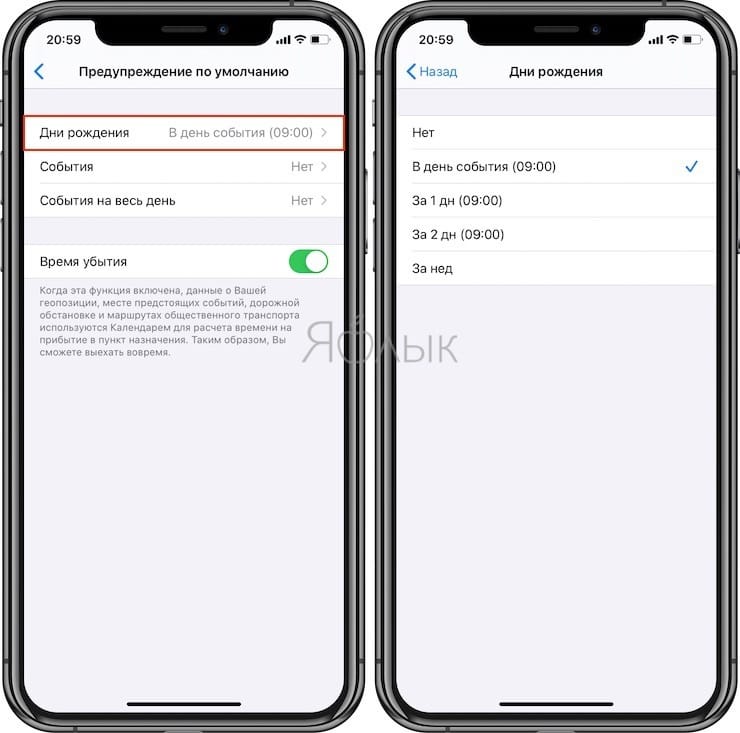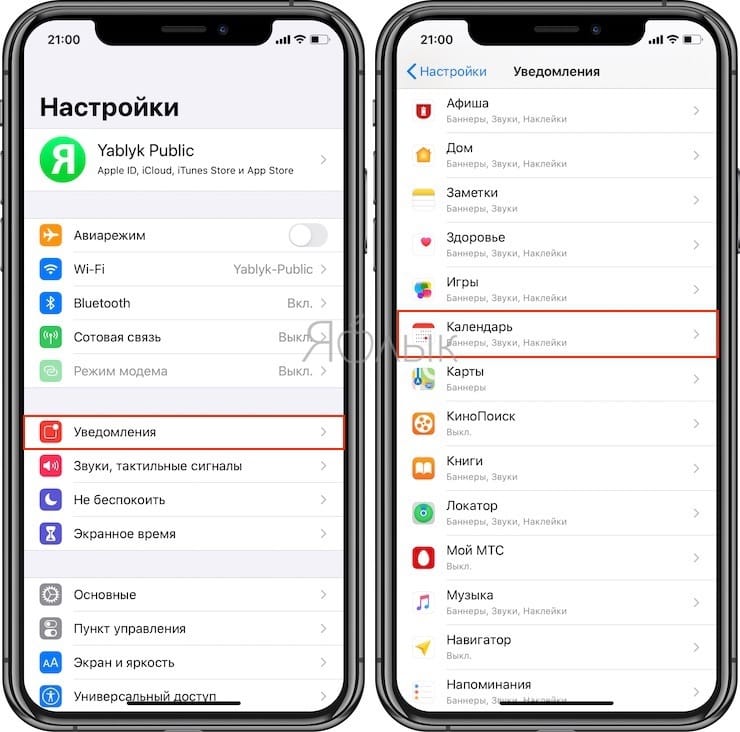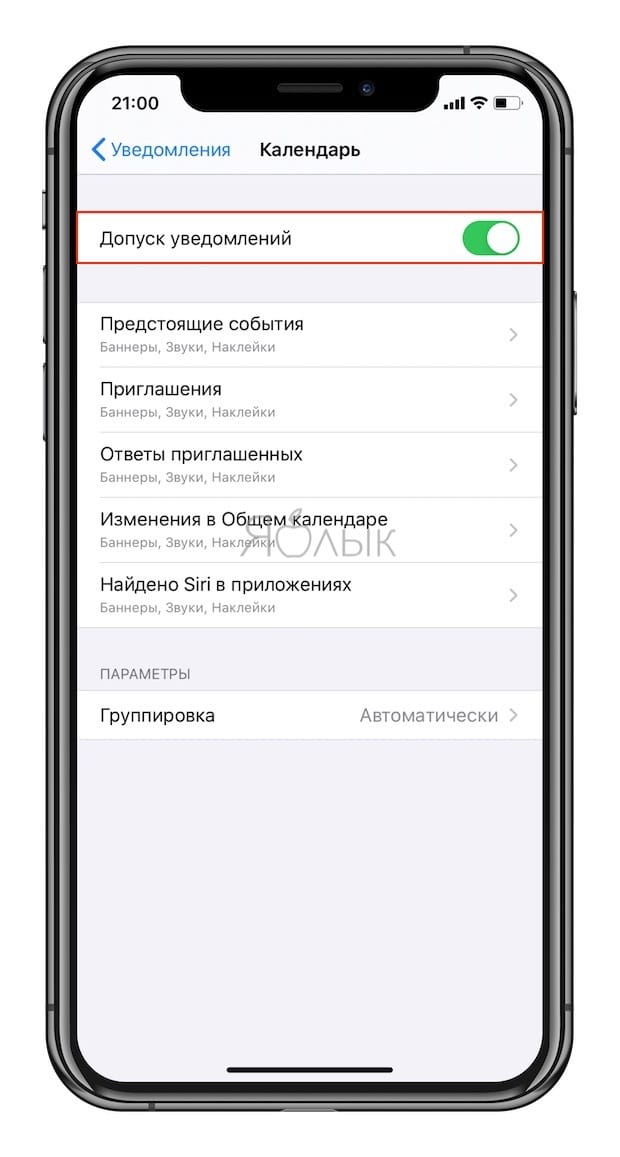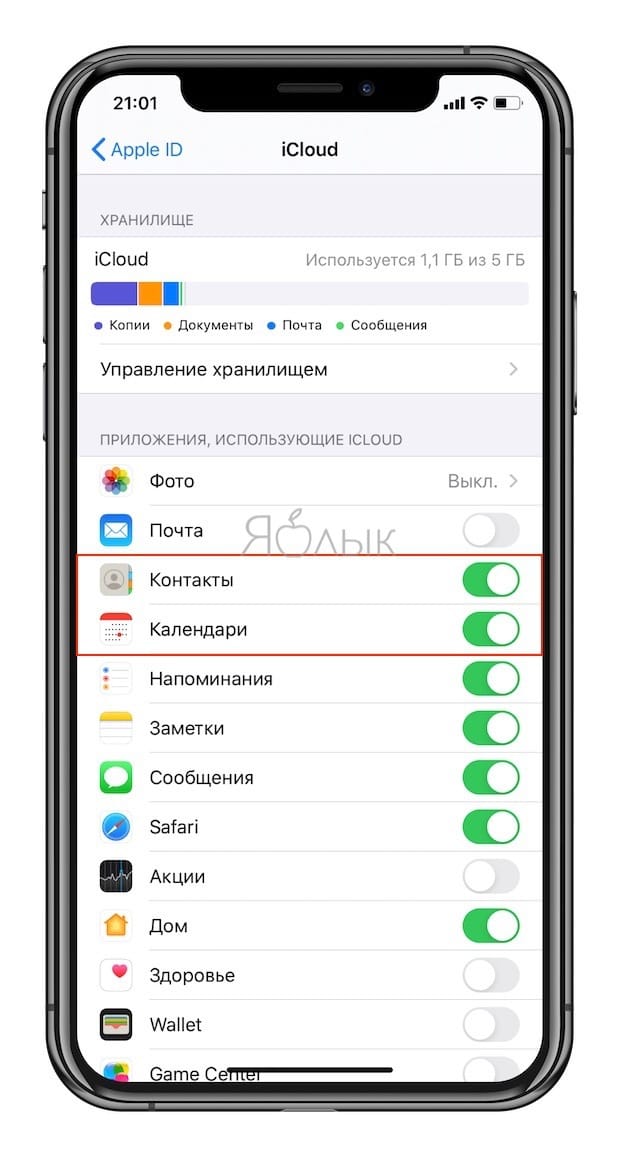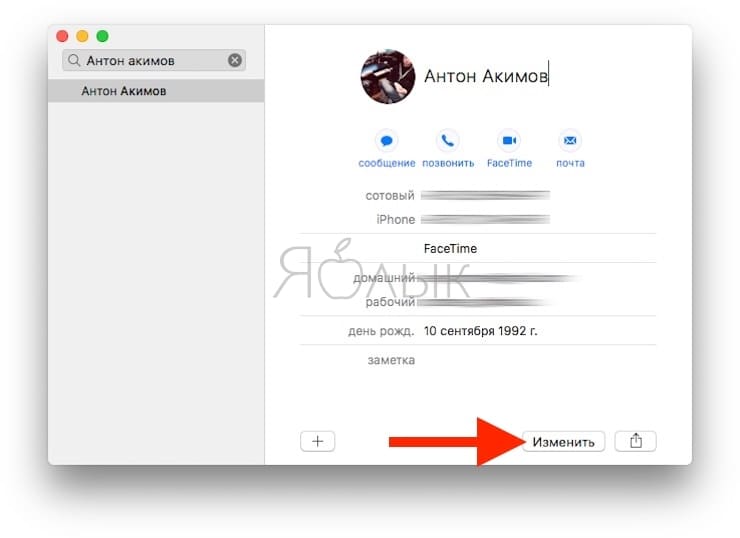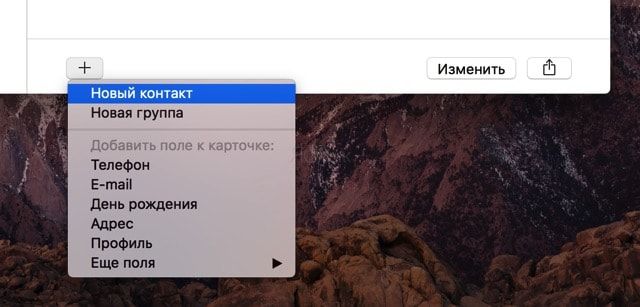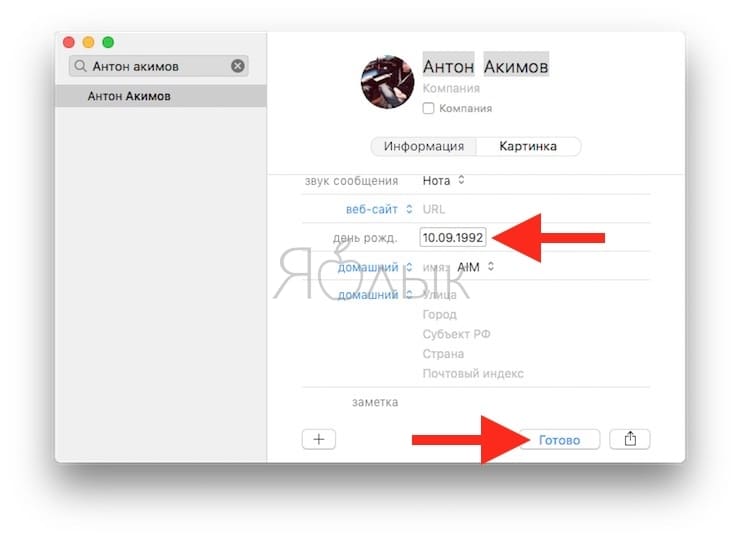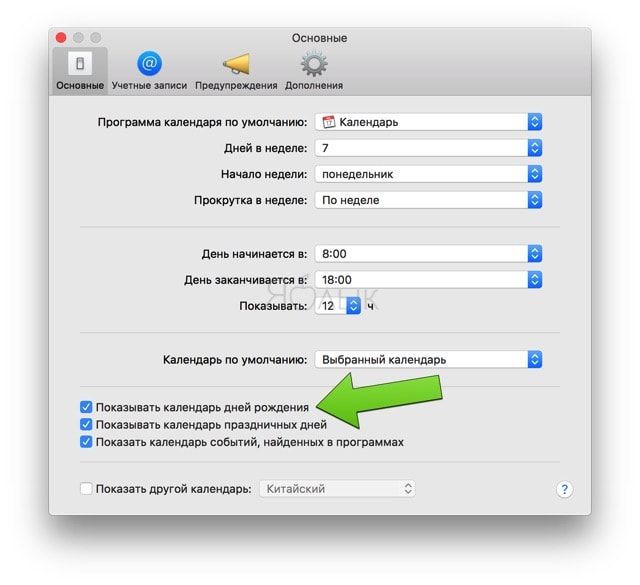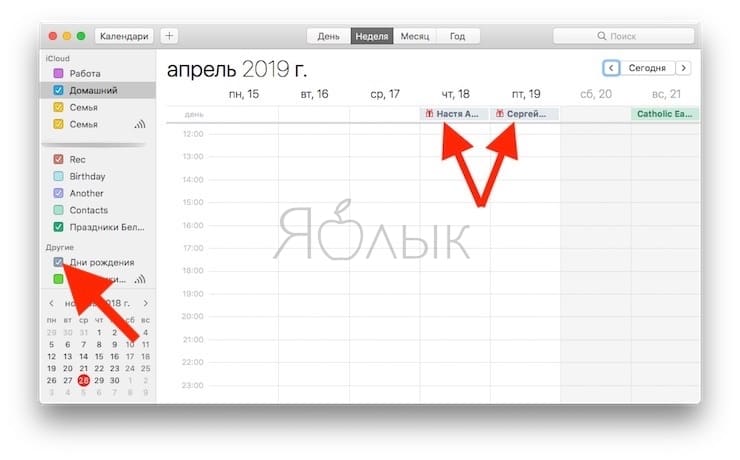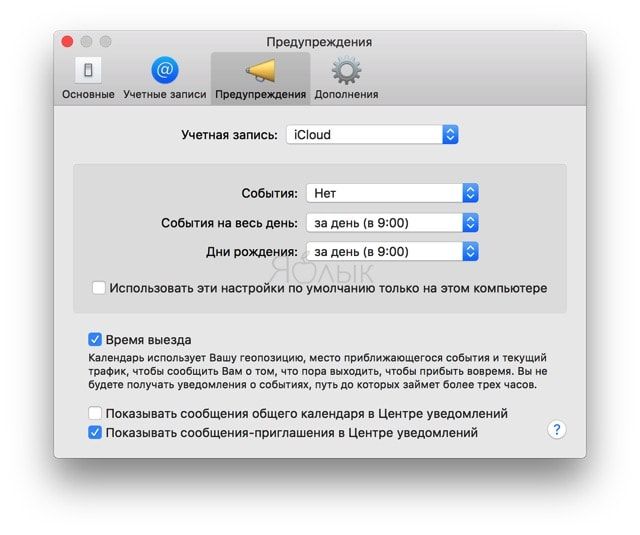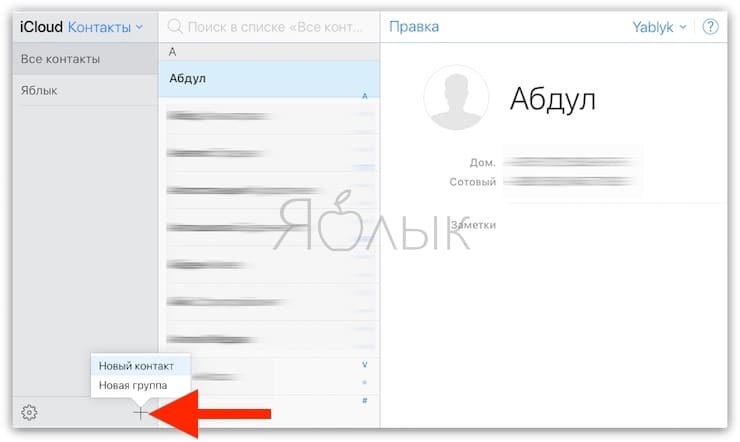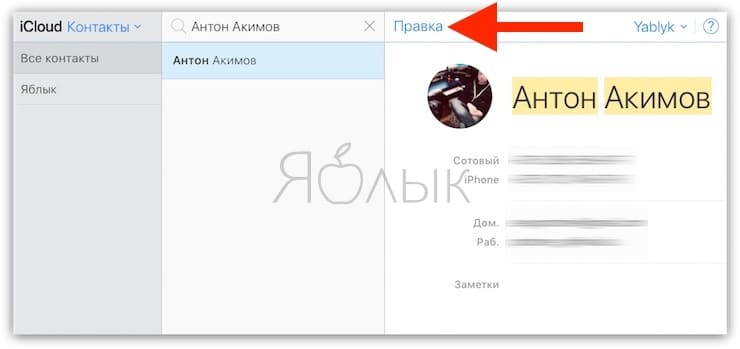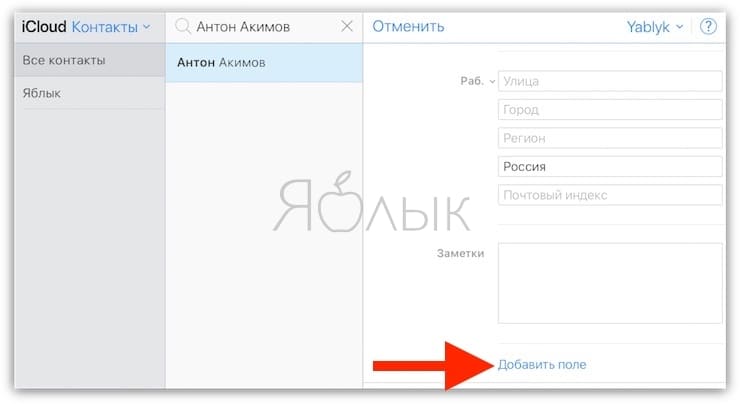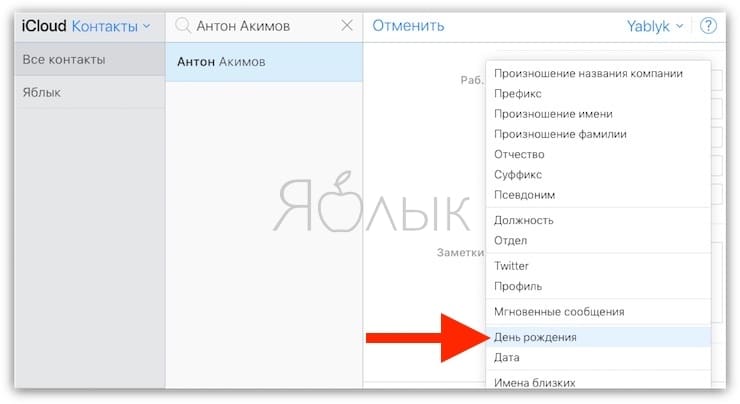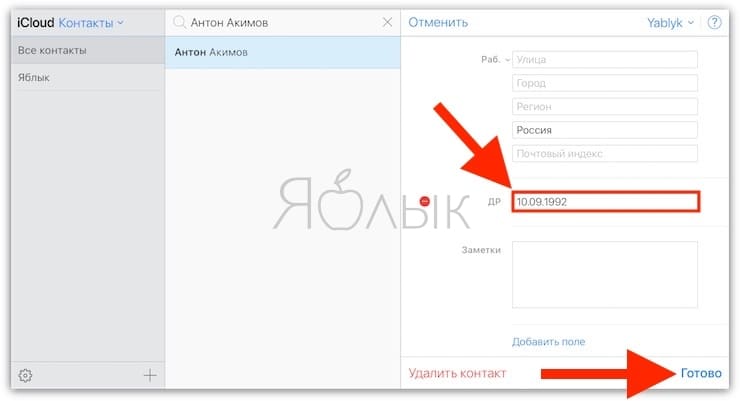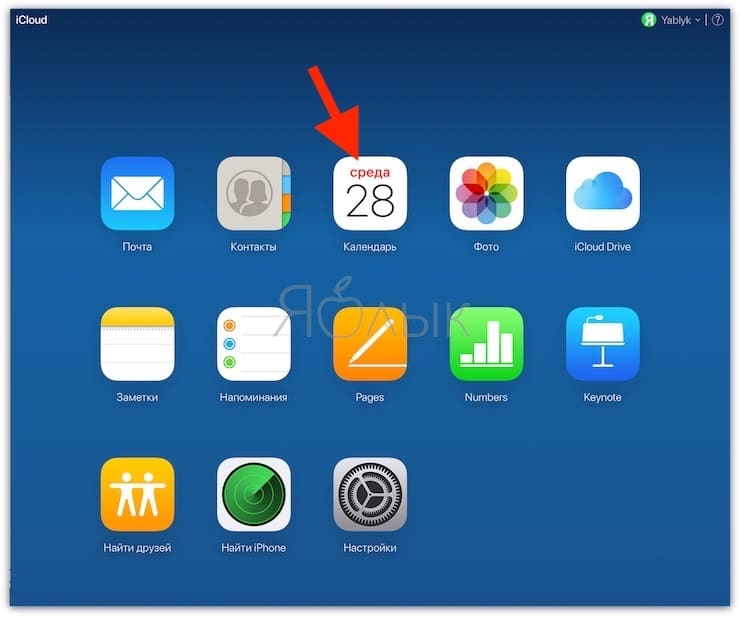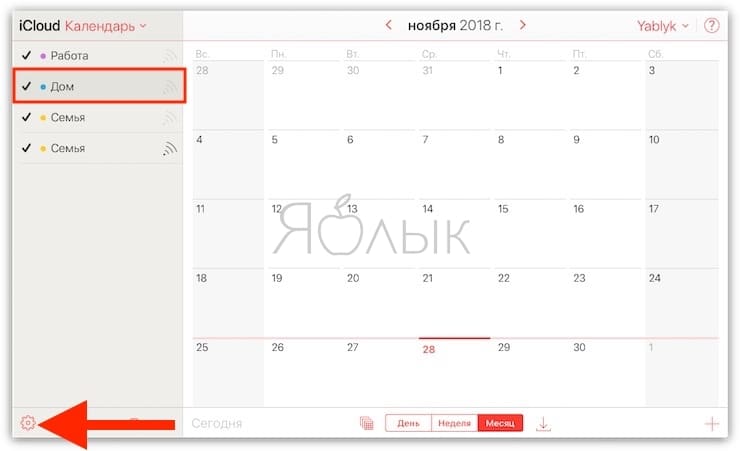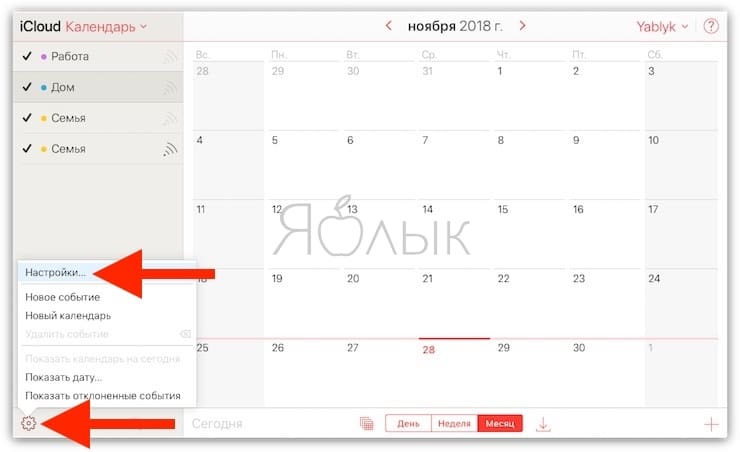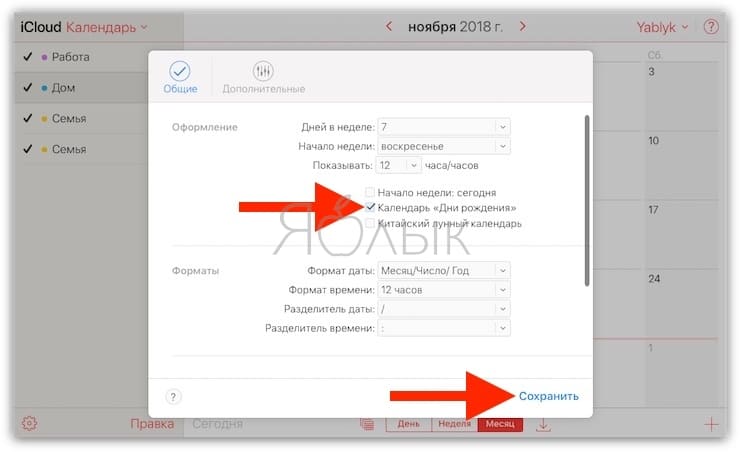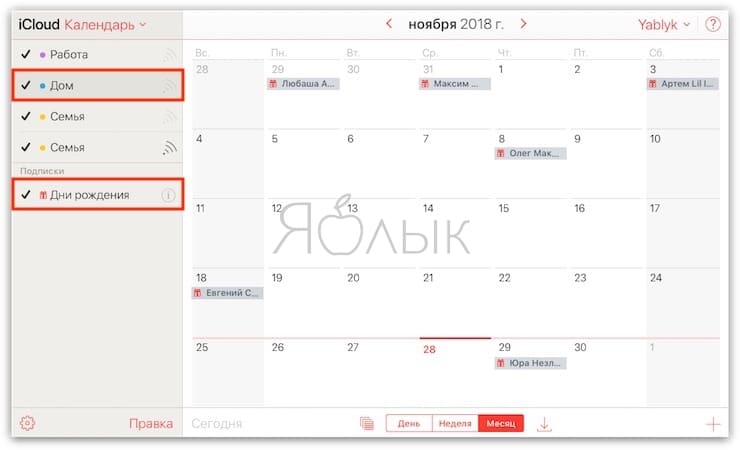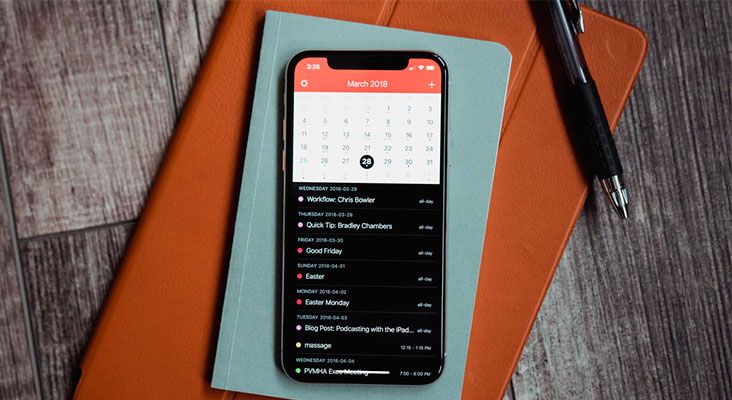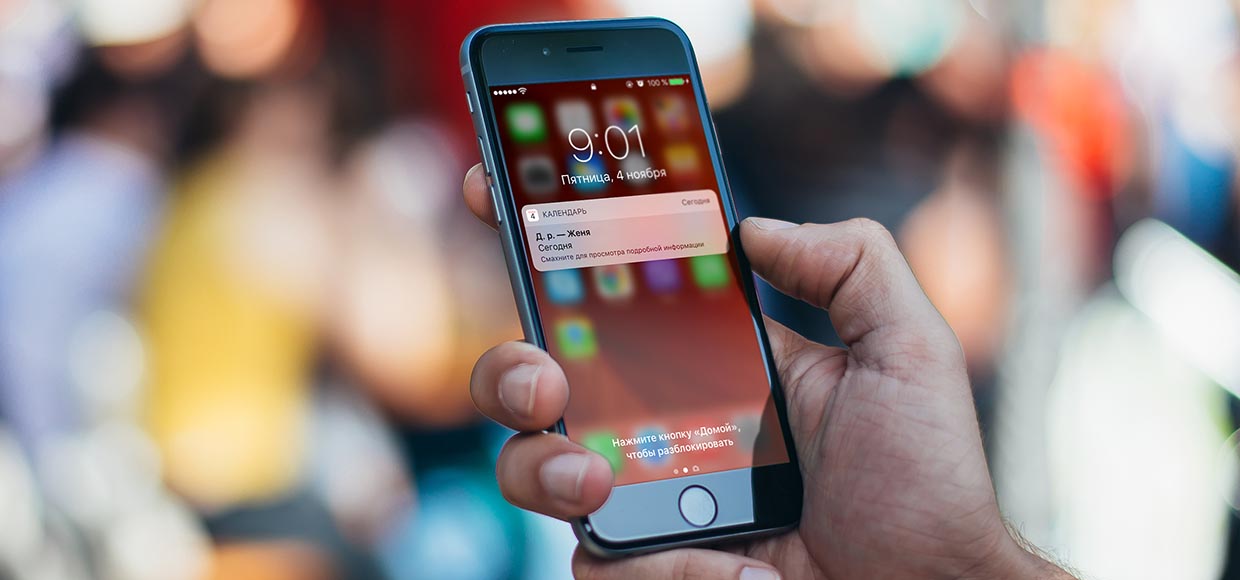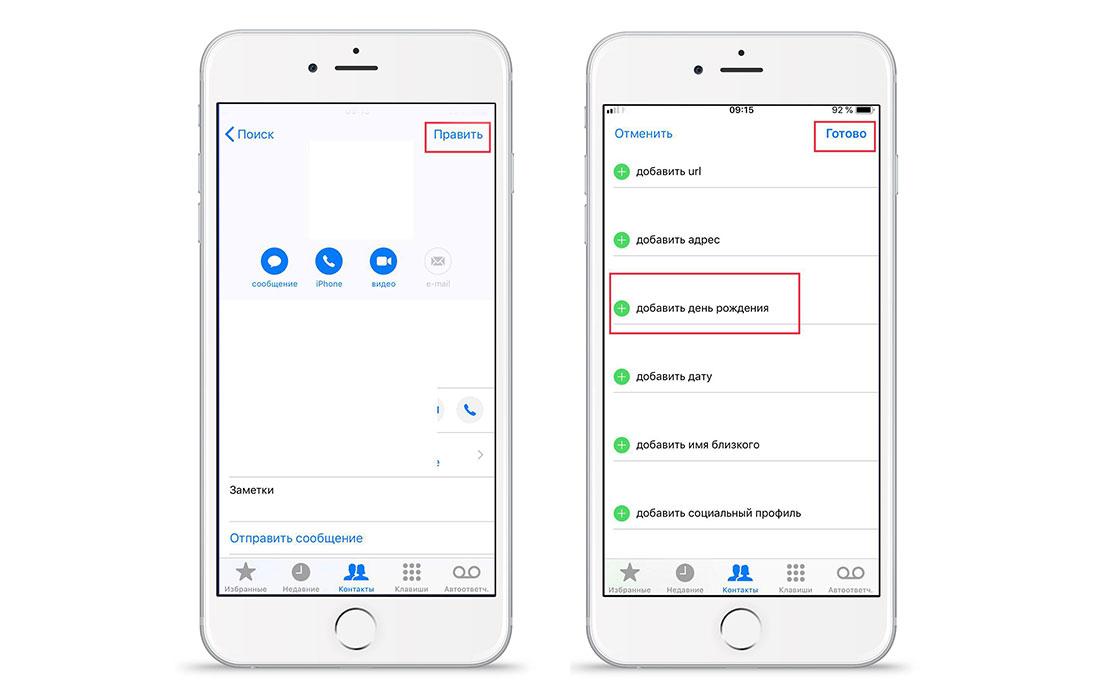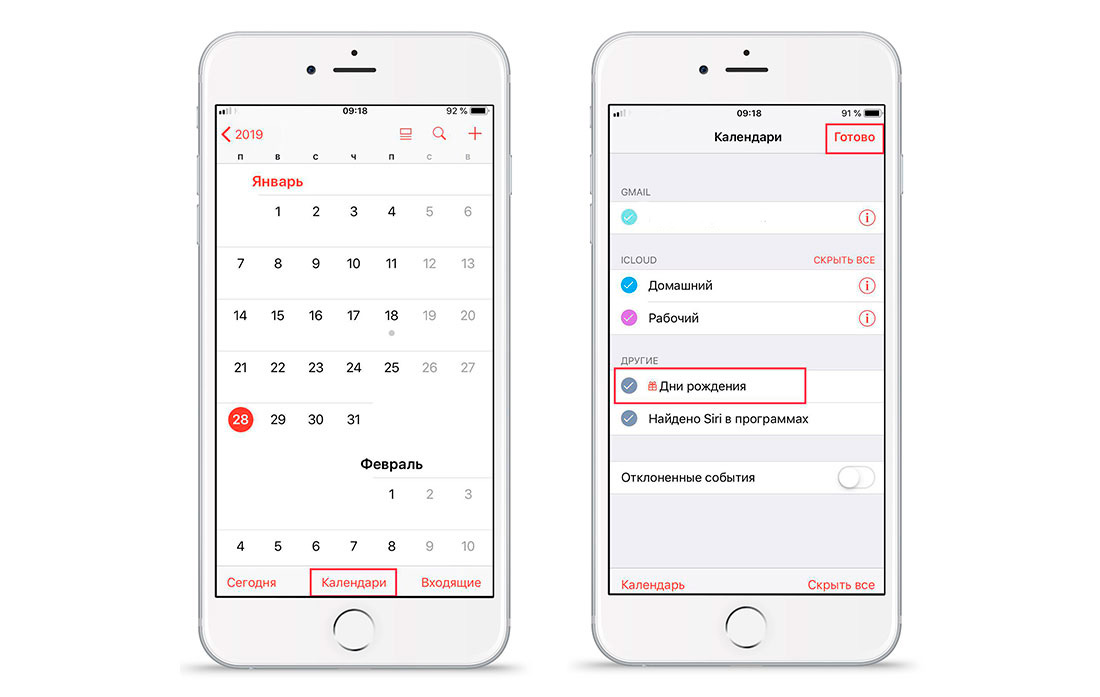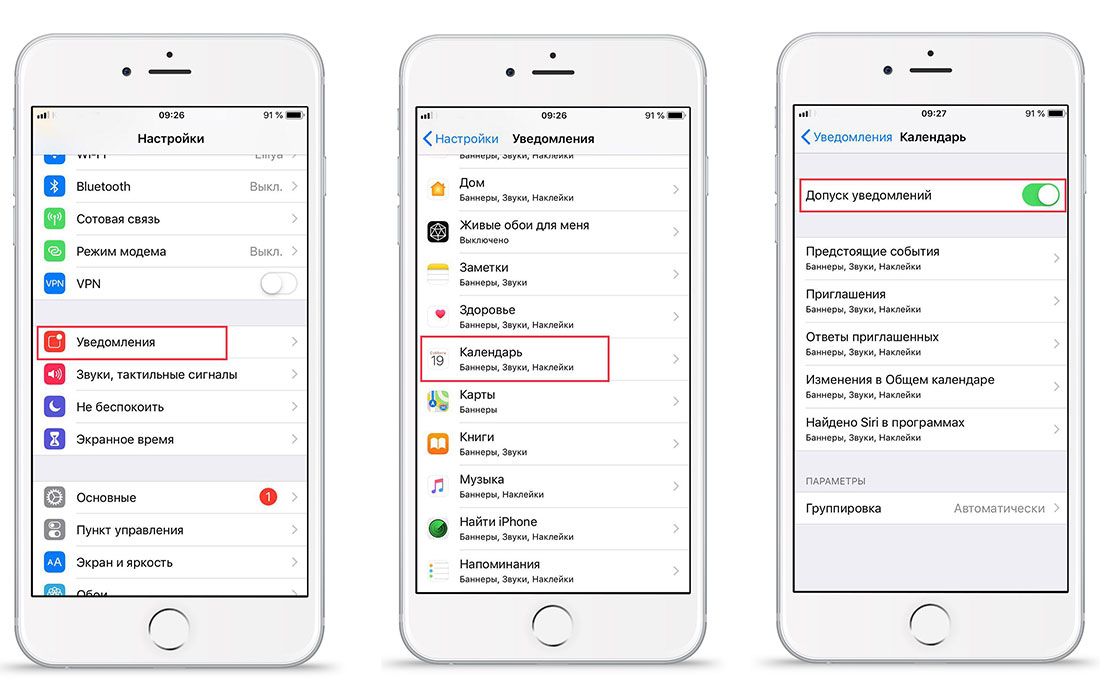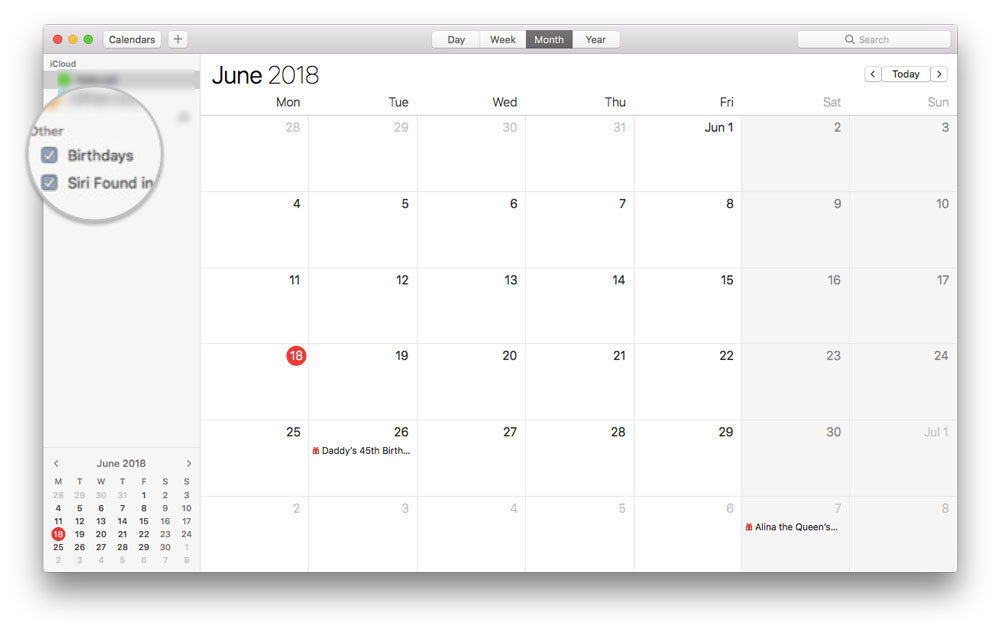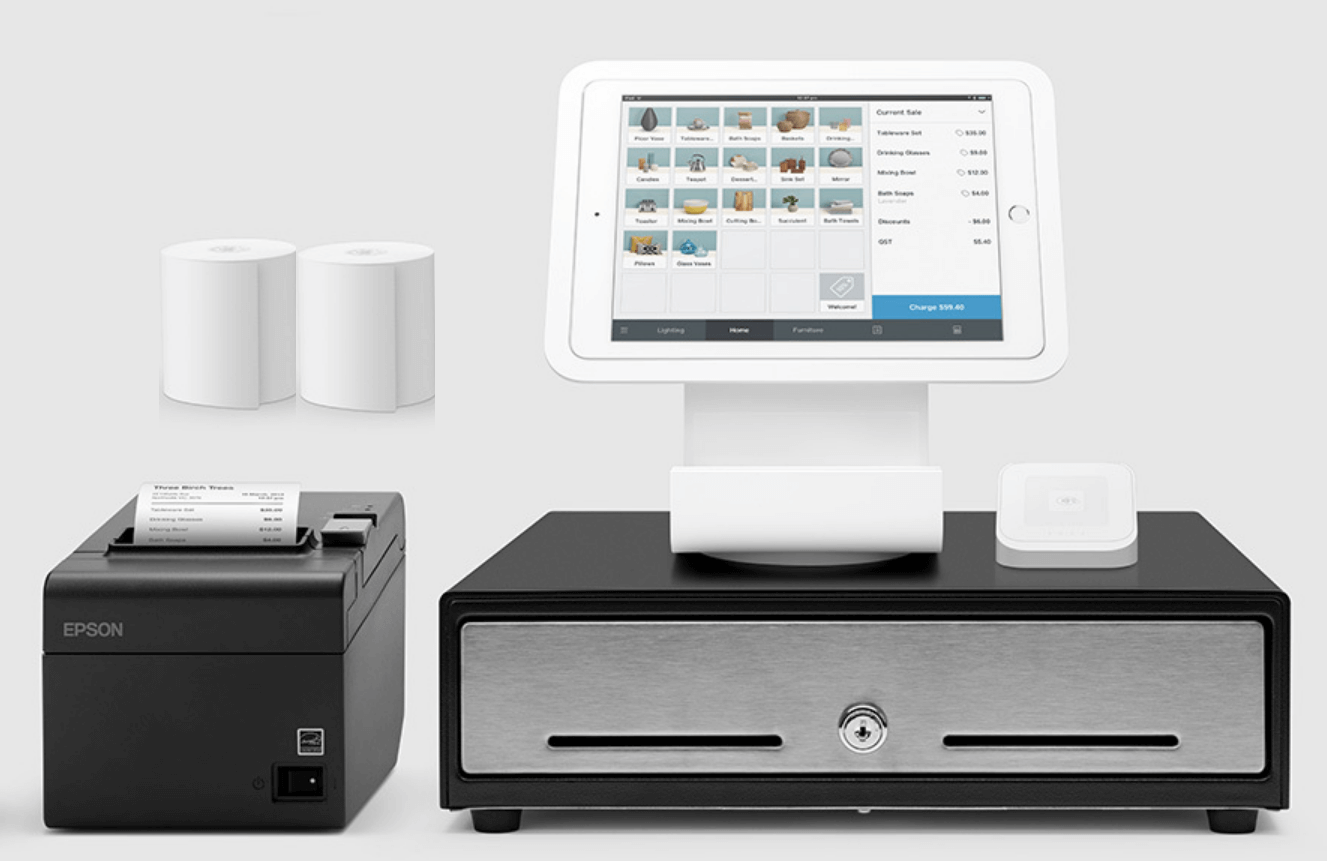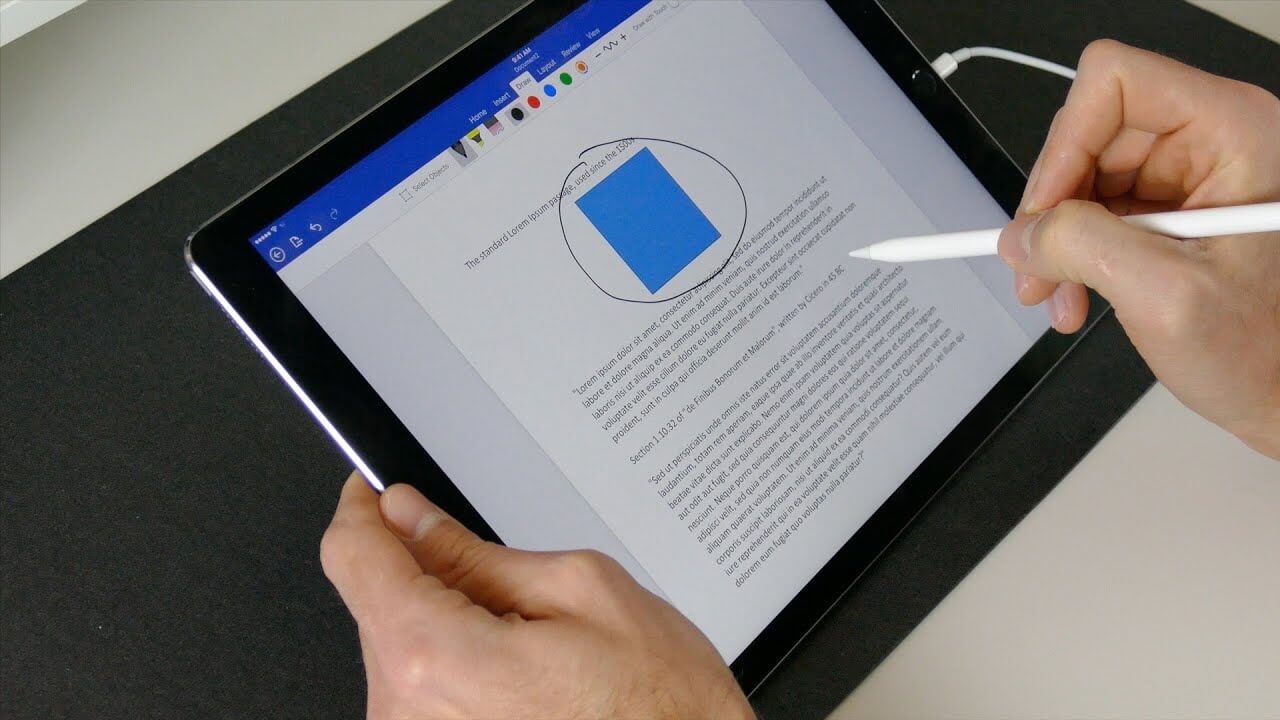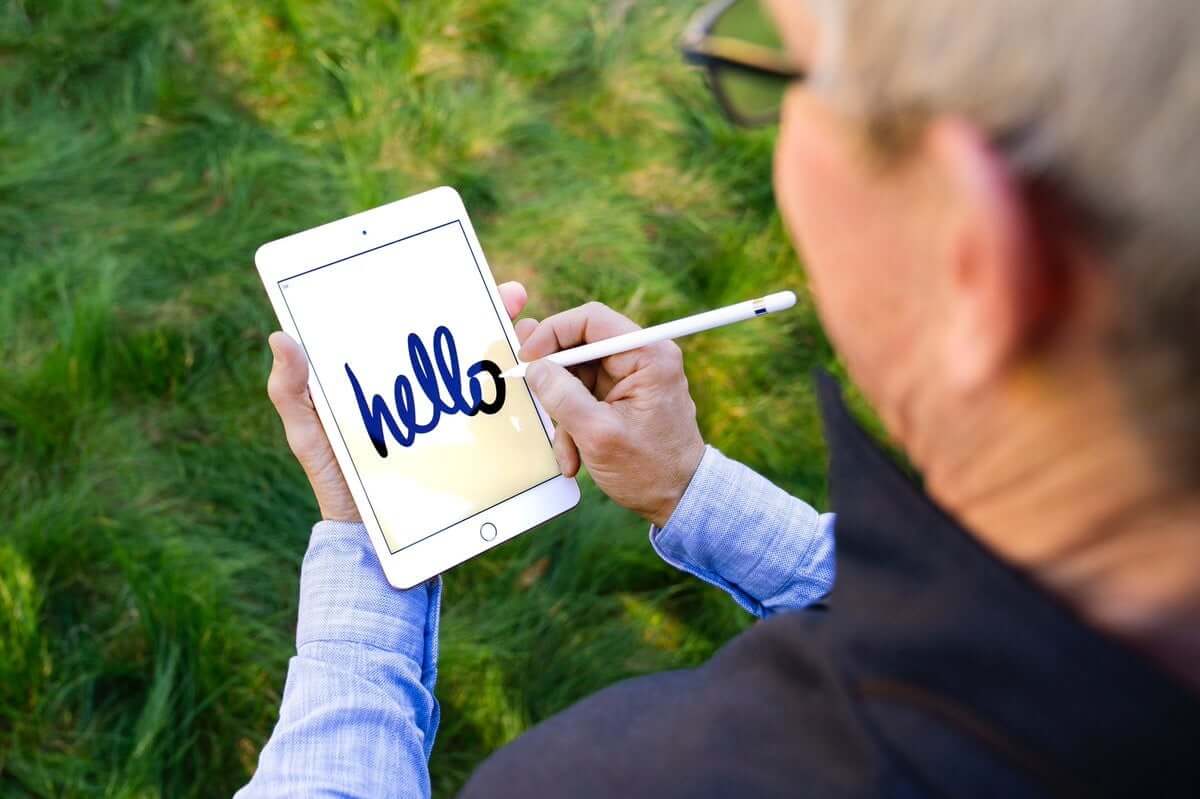айпад на день рождения
Напоминание о Дне рождения на iPhone, iPad и Mac: как настроить и пользоваться
Всё запомнить невозможно и куда логичнее записать значимую дату и не забыть о ней, чем понадеяться на память и пропустить важный праздник для близкого или знакомого человека. Конечно, вы можете возложить эту задачу на напоминалки в социальных сетях, но куда надёжнее воспользоваться штатными средствами iOS и macOS. В этом материале мы расскажем как добавить напоминание о Дне рождения к любому контакту на iPhone, iPad или Mac.
Фирменное приложение Календарь от Apple умеет отслеживать не только все ваши мероприятия и встречи, но и дни рождения ваших любимых друзей. Но по умолчанию эта функция выключена. Как её включить?
У Календаря в iOS есть специальный, отдельный «календарик» для дней рождения всех ваших знакомых, добавленных в приложение iCloud Контакты. Также там сохраняется аналогичная информация от друзей на Facebook и контактов в Google, Microsoft и тому подобных источников.
Календарь умеет не только показывать даты с днями рождения. Он также уведомит вас о том, сколько лет исполнилось вашим приятелям, и вышлет вам напоминание об этом знаменательном событии.
Как добавить день рождения на Айфоне или Айпаде
Внести памятную дату можно через приложение Контакты или Телефон (в соответствующей вкладке). Отыщите интересующий контакт и нажмите кнопку «Править».
В поле «День рождения» добавьте информацию и нажмите кнопку «Готово».
Как настраивать напоминания дней рождения на iPhone или iPad
1. Откройте на своем iPhone или iPad приложение Календарь Apple.
2. В нижней части экрана нажмите на надпись Календари.
3. Пролистайте экран вниз и поставьте галочку напротив надписи Дни рождения.
4. Нажмите Готово в правом верхнем углу экрана.
Теперь дни рождения ваших друзей будут отображаться в системном календаре iOS (в скобках указан возраст).
Примечание: при желании вы можете добавить туда же и другие источники – например, официальные государственные праздники России (или той страны, где вы живете).
Как настраивать напоминания дней рождения на iPhone или iPad
После использования любого удобного способа для добавления данных о днях рождения, необходимо активировать уведомления которые мы будем получать при наступлении памятной даты (иначе зачем вообще заморачиваться и вбивать неиспользуемую информацию).
1. Откройте Настройки → Календарь → Предупреждение по умолчанию → Дни рождения.
2. Укажите нужный интервал для напоминания:
Если уведомления вам не нужны, поставьте галочку напротив надписи Нет.
3. Перейдите в раздел Настройки → Уведомления → Календарь.
4. Включите системные уведомления календаря и настройте вид отображения.
Напомним, если в штатной программе Календарь не отображаются памятные даты, пройдите в раздел «Календари». Убедитесь в том, что напротив пункта «Дни рождения» стоит галочка.
Включите синхронизацию Контактов и Календарей в iCloud
Чтобы ваши Контакты и Календари никогда не потерялись, обязательно настройте синхронизацию событий этих сервисов через iCloud. Для этого пройдите в Настройки → iCloud и активируйте переключатель напротив пункта и «Контакты» и «Календари».
Как добавить день рождения к контакту на Mac (macOS)
Если у вас нет iPhone или вы просто хотите добавить к контакту день рождения непосредственно с Mac (тем более это не менее, а может быть даже и более удобно), откройте приложение «Контакты».
Через форму поиска отыщите интересующий контакт.
Если его пока ещё не существует, то нажмите плюсик и выберите пункт «Новый контакт».
Чтобы добавить информацию о дне рождения к выбранному контакту нажмите кнопку «Изменить» или кликните по плюсику и выберите пункт «День рождения».
В поле «День рождения» укажите день, месяц и год, а затем нажмите кнопку «Готово».
Как включить календарь «Дни рождения» и активировать напоминания на Mac
Если вы являетесь активным пользователем iPhone и уже давно добавляете дни рождения в дополнительные поля контактов, то на Mac останется лишь включить отображение специального календаря «Дни рождения», в котором будут отмечены эти даты.
1. Запустите приложение «Календарь» и в строке меню через аналогичную вкладку перейдите в Настройки (сочетание клавиш Command (⌘) + запятая).
2. Во вкладке «Основные» поставьте галочку напротив пункта «Показывать календарь дней рождения».
3. В сайдбаре слева поставьте галочку напротив календаря «Дни рождения».
Примечание: если вы не видите список с календарями в сайдбаре, откройте календарь, в строке меню вверху выберите Вид → Показать список календарей.
Если вы хотите получать уведомления о дне рождения, в строке меню выберите Настройки → Предупреждения и укажите нужный интервал.
Теперь при наступлении события вы заблаговременно и непосредственно в день рождения человека получите системное уведомление.
Как добавить день рождения в Контакты на iPhone, iPad или Mac через сайт iCloud.com
Изменять информацию контактов можно и через облачный сервис iCloud.com, для этого:
1. Авторизуйтесь в своей учётной записи и перейдите в раздел «Контакты».
2. Отыщите интересующий контакт или нажмите на плюсик и выберите пункт «Новый контакт».
3. В выбранном контакте нажмите «Правка».
4. Прокрутите список доступных полей для заполнения до конца и нажмите ссылку-кнопку «Добавить поле».
5. В появившемся меню выберите «День рождения».
6. Добавьте информацию в соответствующей форме и нажмите кнопку «Готово».
Как включить напоминания о днях рождения на iCloud.com
1. Войдите с компьютера в свою учетную запись на iCloud.com.
2. Нажмите на иконку приложения Календарь или перейдите по адресу icloud.com/calendar.
3. В сайдбаре слева выберите нужный календарь, затем нажмите на шестеренку в левом нижнем углу экрана и кликните по надписи Настройки.
4. В общих настройках поставьте галочку напротив надписи Календарь «Дни рождения».
5. Нажмите Сохранить.
6. Кликните по календарю с днями рождения в сайдбаре, чтобы его увидеть.
Примечание: если вы не видите сайдбар, нажмите на иконку слева от надписи День в нижней части экрана.
Как правильно записывать дни рождения в iOS и MacOS, чтобы не забывать их?
Все даты невозможно запомнить, и чтобы помнить дни рождения друзей и близких, моно создать напоминания на iPhone, iPad или Mac. Раньше все пользовались ежедневниками для записи важных событий, но в наше время проще сохранять даты на электронных девайсах. Там вы точно их не потеряете. Из этой статьи вы узнаете, как добавить напоминание к любому контакту на вашем гаджете.
Через приложение «Календарь» вы можете следить не только за своими мероприятиями, но и вносить важные даты, например, дни рождения ваших друзей. Как включить данную функцию на вашем устройстве?
На iOS есть специальный календарь, через который можно внести дни рождения людей, чьи контакты добавлены в iCloud. Данный календарь уведомит вас о том, когда праздник у вашего знакомого и сколько лет ему исполняется.
Как добавить день рождения на iPhone или iPad?
Теперь важная дата закреплена за определённым пользователем и можно перейти к настройке напоминаний.
Теперь в календаре будут отображаться дни рождения ваших близких и друзей. В скобках будет указан возраст. Таким же способом вы можете добавить в календарь и другие события.
Напоминания дней рождений на iOS.
После того, как вы добавите события на свой девайс, следует включить уведомления. Они помогут вам не забыть о предстоящем празднике.
После данной настройки вы точно не забудете о важной дате.
Также вы можете настроить вид уведомлений.
Перед настройкой уведомлений не забудьте добавить все даты в календарь или контакты. Для того, чтобы важные дни не потерялись на вашем устройстве, включите синхронизацию через iCloud. Для этого перейдите в настройки iCloud и поставьте ползунок в активное положение напротив «Календари» и «Контакты».
Добавления дат на Mac.
Добавить день рождение друга вы можете также на Mac.
После этого, произведите подобным образом настройку всех контактов в вашей телефонной книге.
Теперь следует включить календарь для того, чтобы дни рождения, настроенные в контактах, отображались в нём. Перейдите в «Календарь» на устройстве Mac. Поставьте галочку напротив пункта «Дни рождения». Теперь они будут отображены в календаре на вашем ноутбуке.
Заполните важные даты в календаре и контактах и больше не держите их в голове. Теперь не стоит беспокоиться о том, что вы забудете день рождение друга или годовщину свадьбы. Все важные события зафиксированы на вашем девайсе, и в подходящий момент вы получите напоминание о предстоящем дне. Поздравляйте близких вовремя. Уделите несколько минут на заполнение дат и перестаньте беспокоиться о том, что забудете их.
Если у Вас остались вопросы, или хотите получить более подробные консультации:
Айпад на день рождения
Лёгкий путь к большим возможностям.
iPad Air
Мощно. Ярко.
Чудесно.
iPad Pro
Это высший
уровень iPad.
Какой iPad ваш?
iPad Pro
Это высший
уровень iPad.
Дисплей Liquid Retina XDR 12,9 дюйма 1
Дисплей Liquid Retina 11 дюймов 1
Разъём USB‑C с поддержкой Thunderbolt/USB 4
Поддерживает
Apple Pencil (2‑го поколения)
Поддерживает клавиатуры Magic Keyboard
и Smart Keyboard Folio
iPad Air
Мощно.
Ярко. Чудесно.
Дисплей Liquid Retina 1
Сотовая связь 4G LTE 2
Поддерживает
Apple Pencil (2‑го поколения)
Поддерживает клавиатуры Magic Keyboard
и Smart Keyboard Folio
Новый iPad
Лёгкий путь к большим возможностям.
Сотовая связь 4G LTE 2
Поддерживает
Apple Pencil (1‑го поколения)
Поддерживает клавиатуру
Smart Keyboard
Новый iPad mini
Дисплей Liquid Retina 1
Поддерживает
Apple Pencil (2‑го поколения)
Бесплатная доставка
И бесплатный возврат.
Сроки доставки можно узнать
на странице оформления заказа.
Добавьте индивидуальности
Добавьте на iPad бесплатную
гравировку со своим именем
или личным сообщением.
Только в Apple.
Самое нужное
для iPad
Apple Pencil
Ваши идеи обретут очертания.
Клавиатуры для iPad
Клавиатура для вас. Защита для iPad.
Аксессуары
Посмотрите обложки, чехлы
и другие аксессуары, которые
раскрывают способности
вашего iPad.
Сделайте их особенными.
Теперь на AirPods можно
нанести новые варианты
гравировки с использованием
эмодзи, букв и цифр.
Почему iPad
уникален?
Почему iPad
Знает. Умеет. Делает.
iPadOS 15
Работа как по волшебству.
iCloud
Лучшее место для ваших фото,
файлов и многого другого.
Apple Pay
Более безопасный
и надёжный
бесконтактный способ оплаты покупок
в обычных магазинах и в интернете.
Ваш iPad способен на многое
Apple One
До пяти сервисов Apple в одной подписке. Вместе выгоднее.
Apple Fitness+
Первый фитнес‑сервис на технологиях Apple Watch. 4
Apple Music
Более 75 миллионов треков.
Три месяца за наш счёт.
Apple TV+
Получите три месяца бесплатной
подписки на Apple TV+ при покупке iPad.
Apple Arcade
Получите три месяца бесплатной
подписки на Apple Arcade
при покупке iPad.
Обновите систему, и вы сможете активировать бесплатную пробную подписку.
Apple в образовании
Помогаем преподавателям и учащимся двигаться в будущее.
iPad исполнилось 10 лет. Что произошло с ним за это время
Знатоки истории Apple часто спорят, какую дату можно считать днем рождения одного из лучших продуктов, которые когда-либо создавали в Apple — iPad. Многие вспоминают дату, когда легендарный планшет поступил в продажу (3 апреля 2010 года), однако впервые он увидел свет гораздо раньше — 27 января 2010 года, то есть ровно 10 лет назад. Стив Джобс вышел на сцену, и мир просто замер. Планшеты стали использовать в здравоохранении, художники, публичные деятели, а 9 декабря 2010 года iPad стал гаджетом года по версии журнала TIME.
Ровно 10 лет назад Стив Джобс показал первый iPad. Мир уже не был прежним
Если iPhone был встречен многими прохладно, то здесь ажиотаж оказался неописуемый: в первый день продаж компания продала 300 тысяч iPad — ни одно устройство в 2010 году так не продавалось. Не зря осенью того же года Опра Уинфри назвала iPad «лучшим изобретением века». Что же было дальше?
iPad в 2011 году
2011 год стал для планшетов Apple судьбоносным — именно тогда публика «распробовала» iPad должным образом. В начале года — 2 марта, Apple представила iPad 2 с аккумулятором на 10 часов работы и двумя камерами (пока рэпер P.Diddy катался на яхте, которая управлялась с iPad). Вскоре после этого Gorillaz выпустили альбом The Fall, который полностью записан на iPad. Дошло до того, что 9 мая королева Елизавета II заказала себе iPad после того, как увидела устройство у принца Гарри и принца Уильяма.
Та самая яхта, которой можно управлять с iPad
В этом же году iPad начал глубоко проникать в авиационную отрасль. В середине 2011 года Alaska Airlines первыми среди авиакомпаний получила разрешение заменить бортовую документацию пилотов на iPad, а к концу года федеральное управление гражданской авиации США одобрило использование iPad в кабине экипажа во время всех этапов полёта. Уже тогда iPad стали использовать в ресторанах — стейк-хаус Bone’s в США, например, размещал на планшетах свою винную карту.
Пилоты начали пользоваться iPad
iPad в 2012 году
Началось с того, что Apple в январе выпустила iBooks 2 и новое приложение iTunes U для iPad, которое позволило использовать планшеты Apple в качестве полноценного инструмента для учебы. В марте в Купертино снова провели презентацию — на этот раз представили iPad с дисплеем Retina (третьего поколения). А 23 октября того же года совершенно неожиданно показала iPad 4-го поколения и iPad mini. Наверное, владельцам iPad 3-го поколения в тот момент стало немного обидно.
iPad 4 и iPad mini 1
Тем не менее популярность планшетов Apple росла, и 12 декабря Папа римский Бенедикт XVI благословил пользователей через Twitter с помощью iPad.
Папа римский тоже освоил iPad
iPad в 2013 году
2013 год стал для iPad не менее значимым — в частности, планшеты Apple стали проникать в большее количество разных отраслей. Так, в январе Хорхе Коломбо нарисовал первую в мире обложку для The New Yorker на своем iPad, через полгода астронавт Кристофер Хэдфилд взял с собой iPad на МКС и исполнил песню Дэвида Боуи «Space Oddity», а компания Square представила Square Stand, кассовый аппарат для iPad.
Square Stand, кассовый аппарат для iPad
С этого года Apple решила проводить презентации новых планшетов осенью — и 22 октября 2013 года свет увидели более тонкий и лёгкий iPad Air и iPad mini с дисплеем Retina.
iPad в 2014 году
К этому времени количество приложений в App Store достигло 500 000, и даже Microsoft пришлось выпустить свой пакет Office для iPad, хотя с Apple она была не в очень хороших отношениях. 16 октября Тим Кук показал iPad Air 2 и iPad mini 3.
iPad Air 2 и iPad mini 3
iPad в 2015 году
Появились первые плоды использования iPad в авиации — так, пилот и его жена совершили аварийную посадку самолета с помощью iPad после отказа электросистемы 6 февраля 2015 года. Популярность планшетов Apple росла, и 9 сентября появились iPad Pro с 12,9-дюймовым дисплеем и iPad mini 4.
iPad Pro с 12,9-дюймовым дисплеем и iPad mini 4
iPad в 2016 году
Первая половина года была очень богата на события, связанные с iPad. 21 января Microsoft выпустила обновление приложений Office для iPad Pro с поддержкой Apple Pencil, и всего через месяц планшеты Apple с карандашами перевернули отрасль создания модных эскизов. Тогда же iPad начали пользоваться тренеры главной лиги бейсбола США.
Microsoft Office для iPad Pro с поддержкой Apple Pencil
Для многих тогда стал неожиданностью тот факт, что Apple снова провела презентацию нового iPad весной — 21 марта вышел тот самый «бюджетный» iPad. Его представили на мероприятии, посвященному образованию.
iPad в 2017 году
Снова 21 марта, и снова презентация iPad — Apple показала новый iPad с дисплеем Retina 9,7 дюйма по доступной цене в 329 долларов. Вскоре после этого НХЛ установила iPad Pro, чтобы тренеры в режиме реального времени могли менять стратегию игры.
Что было через месяц? Apple выпустила новый iPad Pro! В двух моделях: 10,5 и 12,9 дюйма. Вот что действительно было неожиданно.
iPad в 2018 году
На мартовском мероприятии Apple показала iPad 6-го поколения. В середине года российские архитекторы Василий Кривошеин и Елена Моторина спроектировали стадион в Калиниграде к ЧМ 2018 с помощью iPad Pro и Apple Pencil.
На этот раз обошлось без презентации iPad в июне — новые iPad Pro с дисплеем Liquid Retina 11 дюймов и 12,9 дюйма были представлены 30 октября.
iPad в 2019 году
18 марта Apple выпустила iPad mini 5 и iPad Air (2019), а незадолго до этого художница Соня Борисова оформила российский App Store к 8 Марта на iPad Pro.
Вот так оригинально Тим Кук «слил» новый iPad mini 5
В сентябре Apple показала новую версию самого популярного iPad (7-го поколения), и к концу месяца стало известно, что с 2010 года компания продала более 450 миллионов планшетов. Ах да, 4 ноября на iPad вышел Adobe Photoshop.
А что сейчас с iPad?
Планшетами Apple продолжают пользоваться миллионы пользователей во всем мире, в том числе и в России — от обычных покупателей и бизнесменов до творческих личностей. Так, Покрас Лампас, художник и каллиграф, создает многие свои шедевры с помощью iPad. Василий Кривошеин, архитектор ФОК №1 и стадиона «Торпедо», использует iPad и Apple Pencil во всех стадиях проектирования и строительства. Оба деятеля чаще всего используют приложение Procreate. Также iPad используют и другие российские художники, музыканты и сотрудники крупных компаний.
Покрас Лампас создает на iPad новые шедевры
iPad широко используется при проектировании
Итоги 10 лет продаж iPad впечатляют и заставляют надеяться, что в Купертино будут уделять много внимания созданию и разработке новых возможностей этого уникального устройства. Благодаря App Store, для iOS создано множество разноплановых приложений, что позволяет использовать планшетник не только для досуга и развлечений, но также в работе и учебе. Может у вас есть интересная история, связанная с iPad? Поделитесь в комментариях и в нашем Telegram-чате. iPad — незаменимый помощник студентов, дизайнеров, художников, а также всех, кому часто приходится ездить в командировки. Мы верим, что 2020 год станет для iPad годом покорений новых высот.
Новости, статьи и анонсы публикаций
Свободное общение и обсуждение материалов
Лонгриды для вас
Помните Smart Connector? Apple использует его для зарядки Apple Pencil в iPad и подключении аксессуаров. Но в компании хотят убрать его и заменить на MagSafe. Рассказываем, зачем это нужно.
В прошлом году Apple схалтурила и обошла iPad mini стороной, но в этом году она выпустит новый компактный планшет, который обещает быть ну просто очень крутым. Разберёмся, какие изменения ждут новинку
В iPad Pro M1 можно добавить аж 16 ГБ оперативной памяти, но максимум приложениям доступно только 5 ГБ. То есть даже если приложению нужно больше ОЗУ, оно ее не получит. Попробуем разобраться, зачем Apple пошла на такое.
nib25, Через 5 лет ты будешь стоять в белом обтягивающем костюме с воротником- стоечкой и держать в бионических (потерянных на приисках графена) руках полностью прозрачный кусок стекла с ios 18 и выбирать интерактивные обои для стен, пока заряжается летучий скейтборд